
Análise abrangente do ApowerRescue: recursos, preços, prós e contras

Com o uso generalizado de dispositivos inteligentes, os problemas de perda de dados estão se tornando cada vez mais comuns e muitos usuários precisam recuperar urgentemente fotos, contatos, mensagens e outras informações perdidas . Portanto, ferramentas de recuperação de dados como o ApowerRescue são cruciais. Mas será que o ApowerRescue vale a pena? Isso realmente funciona? Neste artigo, realizaremos uma análise abrangente do ApowerRescue para ver se ele realmente atende às suas necessidades.
ApowerRescue é um software de recuperação de dados para dispositivos iOS , projetado especificamente para ajudar os usuários a recuperar dados perdidos em iPhones e iPads. Quer a perda de dados seja devido a exclusão acidental, falhas no sistema, danos ao dispositivo ou atualizações iOS , o ApowerRescue pode recuperar dados escaneando o dispositivo ou recuperando-os de backups do iTunes ou do iCloud.
Os principais recursos do ApowerRescue concentram-se nas seguintes áreas:
Para usar o ApowerRescue para recuperar seus arquivos, siga as etapas abaixo:
Passo 1. Visite o site oficial para baixar e instalar o ApowerRescue. Inicie o software e conecte seu iPhone ou iPad ao computador usando um cabo USB.
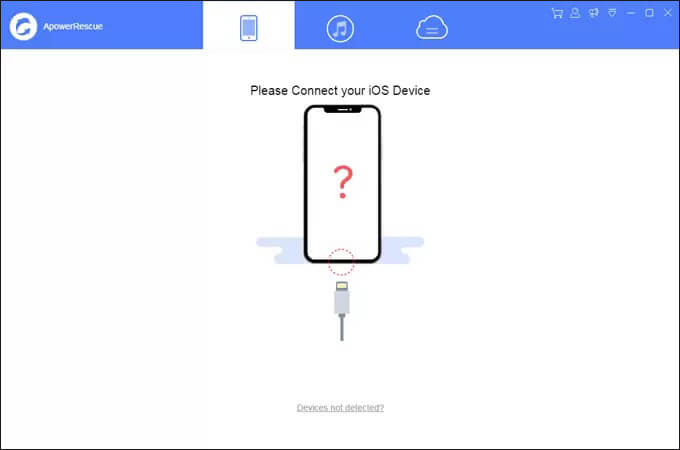
Passo 2. Na interface principal, você pode selecionar "Selecionar tudo" para recuperar todos os arquivos ou escolher arquivos específicos para recuperar, como fotos, vídeos, mensagens, contatos, notas e muito mais. Clique no botão "Iniciar verificação" e espere que o ApowerRescue analise e verifique seu dispositivo iOS .
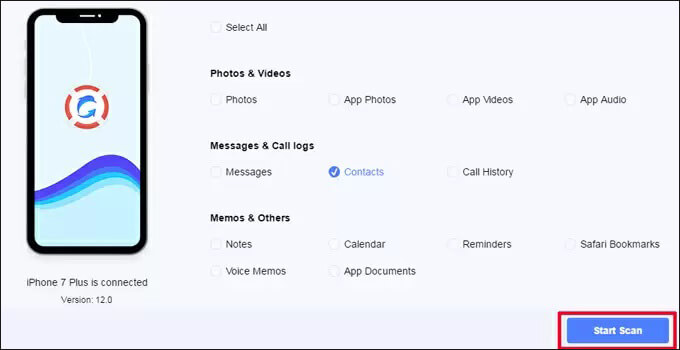
Etapa 3. Clique no botão "Filtrar" e selecione "Mostrar apenas os excluídos" no menu suspenso. Escolha os arquivos à esquerda para selecionar todos ou escolha arquivos específicos na área de visualização. Clique no botão "Recuperar para o computador" para iniciar o processo de recuperação. Selecione uma pasta em seu computador para salvar os arquivos.
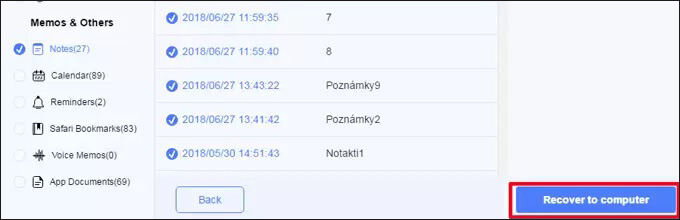
Passo 4. Assim que a transferência for concluída, uma notificação aparecerá. Você pode clicar no botão “Abrir pasta” para visualizar os arquivos ou clicar em “OK” para fechar a janela.
Nota: Se desejar restaurar dados de um backup anterior, você pode utilizar os recursos de backup e restauração oferecidos pelo ApowerRescue.
ApowerRescue oferece uma versão de teste, mas sua funcionalidade é limitada apenas à verificação de dados, sem opções de recuperação disponíveis. Para desbloquear todos os recursos, os usuários precisam adquirir a versão completa. A versão completa vem com diversos planos pagos para uso pessoal e comercial, conforme mostra a imagem:
Para pessoal:
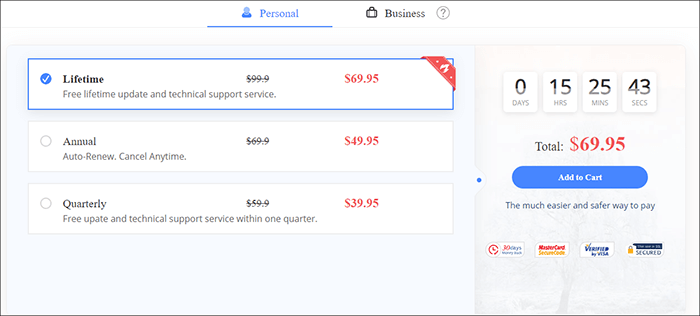
Para negócios:
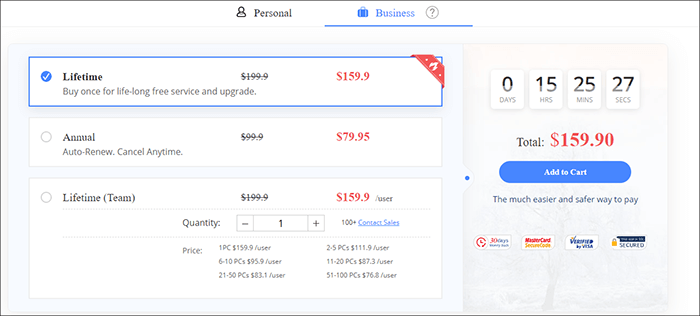
Aqui estão os prós e contras do ApowerRescue:
Prós:
* Com sua interface intuitiva, a ferramenta oferece navegação perfeita e facilidade de uso.
* Os usuários podem visualizar os arquivos antes da restauração em todos os métodos e modos, proporcionando melhor controle sobre o processo de recuperação.
* Ele diferencia efetivamente entre arquivos existentes e excluídos, facilitando a recuperação seletiva.
* A ferramenta suporta a recuperação de cerca de 13 tipos de dados diferentes, garantindo uma recuperação completa dos dados.
* É compatível com uma ampla gama de modelos de iPhone, de 5 a XS, bem como de iPad mini a Pro.
Contras:
* Às vezes, a verificação de dados pode demorar muito, especialmente quando se lida com grandes quantidades de dados.
* Para usuários que precisam recuperar dados apenas ocasionalmente, o custo de uma assinatura de longo prazo ou de uma licença vitalícia pode ser bastante alto.
* A versão gratuita permite apenas que os usuários verifiquem arquivos, sem opção de recuperá-los.
Considerando as desvantagens e o preço relativamente alto do ApowerRescue, não o recomendamos fortemente. Aqui apresentamos um software mais econômico e acessível: Coolmuster iPhone Data Recovery . Ele também pode recuperar dados diretamente de dispositivos iOS , backups do iTunes e backups do iCloud. Suportando até 13 tipos de dados, é fácil de usar e possui uma interface amigável, tornando-o a escolha ideal para lidar com problemas de recuperação de dados do iPhone.
Principais recursos do Coolmuster iPhone Data Recovery :
Veja como usar a recuperação de dados do iPhone:
01 Inicie o software em sua área de trabalho e conecte seu dispositivo iOS ao computador usando um cabo USB. O software deve reconhecer rapidamente o seu dispositivo. No seu dispositivo móvel, selecione a opção “Confiar” para habilitar a conexão.

02 Assim que a conexão for estabelecida, a interface será exibida conforme mostrado abaixo. Selecione os tipos de dados que deseja verificar e clique em “Iniciar verificação” para continuar. Após a conclusão da verificação, você pode visualizar os arquivos excluídos e existentes na interface.

03 No painel esquerdo, escolha uma categoria específica e selecione os itens que deseja recuperar no lado direito. Depois de fazer suas seleções, clique no ícone “Recuperar para o computador”.

01 Clique na guia "Recuperar do arquivo de backup do iTunes" à esquerda. O software irá então verificar o local de backup padrão do iTunes no seu computador. Selecione um arquivo de backup na lista mostrada na interface e clique no botão “Iniciar verificação”.

02 Escolha os tipos de dados que deseja recuperar e clique no ícone “Iniciar verificação” no canto inferior direito. Você terá então a opção de visualizar os arquivos de backup do iTunes em seu computador.

03 Selecione uma categoria e escolha arquivos específicos excluídos e existentes no lado direito. Por fim, clique no ícone “Recuperar para o computador” para iniciar o processo de restauração de arquivos do backup do iTunes.

01 Abra o aplicativo e selecione o modo “Recuperar do iCloud”. Siga as instruções para entrar na sua conta iCloud. Se a autenticação de dois fatores for necessária, insira o código de verificação enviado ao seu dispositivo iOS e clique em “Verificar” para continuar.

02 Selecione os tipos de arquivos que deseja recuperar e clique no ícone “Avançar” para iniciar uma verificação rápida. Isso permitirá que você visualize detalhes adicionais dos arquivos de backup do iCloud.

03 Escolha os arquivos que deseja recuperar e clique no botão "Recuperar para o computador" para salvar os arquivos selecionados em seu computador.

Tutorial em vídeo:
Q1. O software de recuperação ApowerRescue realmente funciona?
Embora esta ferramenta afirme recuperar arquivos excluídos ou perdidos de iPhones , eles são ineficazes se o dispositivo iOS não estiver funcional ou inacessível. Além disso, os dados que foram excluídos por um longo período podem ser irrecuperáveis.
Q2. O ApowerRescue é seguro para uso?
ApowerRescue é um software amplamente utilizado e testado que não compromete a privacidade do usuário durante o processo de recuperação de dados. É seguro usar para recuperação de dados.
Q3. O ApowerRescue é compatível com todos os dispositivos iOS ?
ApowerRescue suporta a maioria dos modelos de iPhone e iPad e é compatível com várias versões iOS . Você pode encontrar a lista específica de dispositivos suportados em seu site oficial.
Isso é tudo sobre a análise do ApowerRescue. Então, qual é a melhor ferramenta de recuperação de dados do iPhone? Resumindo, embora o ApowerRescue forneça uma solução básica para recuperação de dados do iPhone, há potencial para melhorias. Em comparação, Coolmuster iPhone Data Recovery , que oferece recursos semelhantes, é um pouco mais econômico.
Artigos relacionados:
[Revisão abrangente] Os 12 principais aplicativos de recuperação de fotos para iPhone em 2024
Uma análise abrangente do Wondershare Dr.Fone para recuperação de dados iOS
Análise detalhada do EaseUS MobiSaver: a melhor ferramenta de recuperação de dados do iPhone





